Đưa tác phẩm của bạn lên YouTube là rất quan trọng.
Khán giả của YouTube RẤT LỚN vì ngày càng có nhiều người dành thời gian cho YouTube theo cấp số nhân.
Với vô số công cụ chỉnh sửa video hiện có, có thể hơi khó để chọn một công cụ phù hợp để chỉnh sửa và tải lên YouTube.
Hôm nay chúng ta sẽ xem DaVinci Resolve xuất hiện như thế nào trong bức tranh.
Chúng ta cũng sẽ xem những gì Resolve cung cấp như hiệu ứng chuyển tiếp, hiệu ứng, phân loại màu và cách tạo hoạt ảnh tiêu đề Ma trận thú vị cho phần giới thiệu YouTube – một cách nhanh chóng!
Không lãng phí thời gian, hãy đi sâu vào ngay!
DaVinci Resolve có tốt cho YouTube không?
DaVinci Resolve chắc chắn là tốt cho YouTube. Phiên bản miễn phí có tất cả các chức năng – chỉnh sửa, phân loại màu sắc, hiệu ứng hình ảnh, thiết kế âm thanh, v.v., để tạo ra một video bóng bẩy và hấp dẫn. Các hiệu ứng âm thanh tích hợp miễn phí, tạo phần giới thiệu, logo hoạt ảnh và tải trực tiếp lên YouTube khiến nó trở thành một lựa chọn tuyệt vời.

Tại sao DaVinci Resolve tốt cho YouTube?
2 lý do chính làm cho nó tốt cho YouTube. 1) Nó hoàn toàn miễn phí và bạn có thể bắt đầu NGAY BÂY GIỜ. 2) Bộ đầy đủ tính năng từ chỉnh sửa đến xuất – tất cả trong một nền tảng duy nhất mà không cần chuyển sang các ứng dụng khác! Một bộ phim đầy đủ – có thể xuất lên tới 4K UHD (3840 x 2160) bên trong Resolve.
Đó là một cơ hội vàng cho những người có ngân sách eo hẹp.
Hầu hết các trình chỉnh sửa video hàng đầu như Adobe Premiere Pro, Final Cut Pro, v.v. đều không miễn phí, điều này có thể cản trở các YouTuber, nhà làm phim ngắn và nhà sáng tạo nội dung có ít kinh phí.
Thay vì chi tiền cho một trình chỉnh sửa video, bạn có thể đầu tư số tiền tương tự vào máy ảnh, bánh răng, micrô, v.v., những thứ có thể cải thiện giá trị sản xuất của bạn.
Bạn cần gì để bắt đầu sử dụng DaVinci Resolve cho YouTube?
Nếu bạn là người mới bắt đầu hoặc ai đó đang chuyển đổi sang DaVinci Resolve, điều đầu tiên bạn nên làm là tìm hiểu kiến thức cơ bản về DaVinci Resolve.
Nếu bạn là người hoàn toàn mới bắt đầu chỉnh sửa, chỉnh màu, thì bạn sẽ phải dành nhiều thời gian để học DaVinci Resolve.
Nó có một đường cong học tập dốc so với các trình chỉnh sửa video khác như Premiere Pro.
Nhưng công sức và thời gian là hoàn toàn xứng đáng. Các tính năng bên trong DaVinci Resolve đạt đẳng cấp thế giới và tiêu chuẩn ngành.
Bạn không cần phải chuyển đổi giữa các trình chỉnh sửa nếu bạn dành thời gian để thành thạo DaVinci Resolve.
Nó có thể hoàn thành MỌI THỨ cho bạn.
Nếu bạn đang chuyển đổi từ các trình chỉnh sửa video khác sang Resolve, bạn có thể biết những kiến thức cơ bản về chỉnh sửa. Bạn có thể rút ngắn thời gian của mình và làm quen với Giải quyết nhanh hơn một chút.
Bạn cần những kỹ năng cụ thể nào trong DaVinci Resolve cho YouTube?
Dù là làm phim ngắn hay video cho kênh YouTube, Vimeo, Instagram, v.v., bạn nhất định phải biết (hoặc học) kiến thức cơ bản về cắt video và âm thanh cũng như chỉnh màu.
Và…
Nếu bạn dự định bắt đầu một kênh YouTube và tải video lên thường xuyên thì chắc chắn bạn cần những thứ bên dưới (không phải tất cả):
- Giới thiệu hấp dẫn
- Các tiêu đề như phần ba thấp hơn
- Hiệu ứng âm thanh để nâng cao giá trị sản xuất
- văn bản hoạt hình
- Tổng hợp màn hình xanh
- Hiệu ứng hình ảnh
- meme
DaVinci Resolve Transitions, Tiêu đề thứ ba thấp hơn, Hiệu ứng âm thanh miễn phí
DaVinci Resolve có rất nhiều tùy chọn khi nói đến tiêu đề, chuyển tiếp, hiệu ứng và thư viện âm thanh.
Hầu hết trong số chúng đã có sẵn dưới dạng mẫu, đặc biệt là những mẫu liên quan đến “ Fusion ” như:
- Các chuyển tiếp kết hợp như rung máy, dải phim, v.v.
- Các tiêu đề kết hợp như tiết lộ nền, trục trặc kỹ thuật số, v.v.
- Hiệu ứng kết hợp như ống nhòm, lớp phủ máy bay không người lái, tầm nhìn ban đêm, v.v.
Bạn phải chọn những hiệu ứng yêu thích của mình từ “ Thư viện hiệu ứng ” trong trang “ Chỉnh sửa ”, sau đó kéo và thả chúng vào dòng thời gian để áp dụng ngay lập tức!
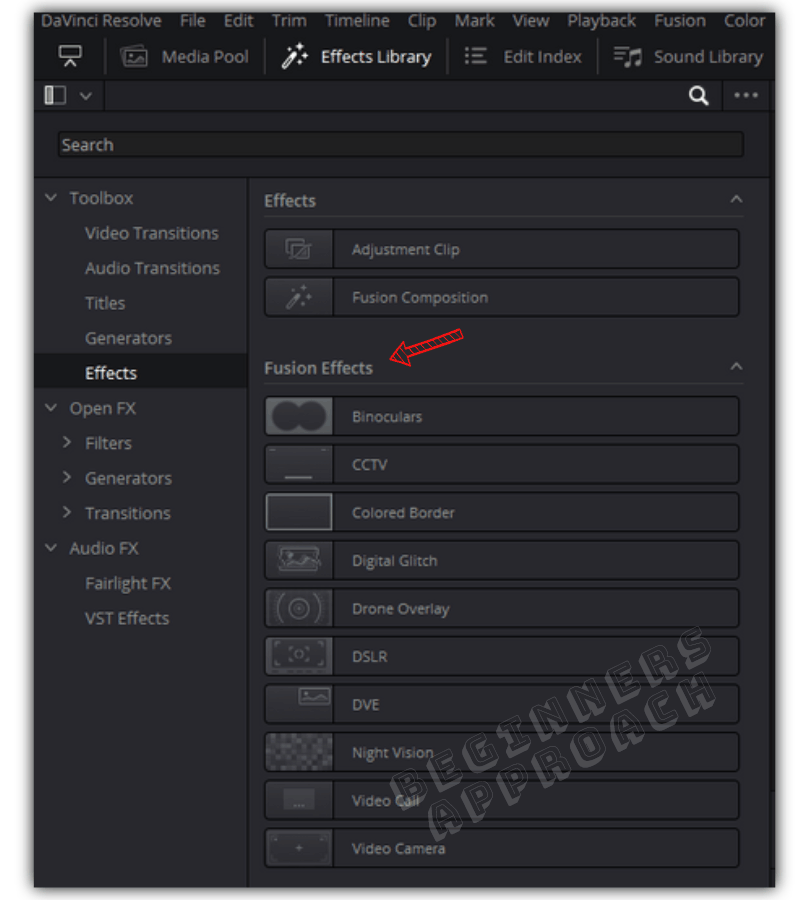
Bạn không cần phải học các hiệu ứng hình ảnh nâng cao trong Fusion để đạt được kết quả đầu ra khác nhau.
Tận dụng các tính năng tích hợp sẵn của Resolve và nhanh chóng bắt đầu.
Tất nhiên, bạn luôn có thể tinh chỉnh theo sở thích của mình từ tab “ Thanh tra ” bên trong trang “ Chỉnh sửa ” và “ Kết hợp ”.
Không ngăn cản bạn.
Trên thực tế, nếu bạn muốn tìm hiểu về hiệu ứng hình ảnh và đồ họa chuyển động, chỉ cần kéo và thả hiệu ứng kết hợp trên dòng thời gian và nhấp vào tab “ Kết hợp ” để khám phá thêm.
Đây là cách tốt nhất để bắt đầu học trong Fusion.
Những YouTuber nổi tiếng có phần giới thiệu hấp dẫn trong khoảng 3 đến 5 giây.
- Nó thường có hoạt ảnh logo hoặc tên kênh của họ.
- Và hiệu ứng âm thanh mạnh mẽ hoặc mạnh mẽ để phù hợp với hoạt ảnh giới thiệu.
Bạn có thể nghiên cứu một số YouTuber nổi tiếng mà bạn thích và xem cách họ mở video của mình.
Làm cách nào để tạo một đoạn giới thiệu YouTube dạng ma trận đơn giản trong DaVinci Resolve (Nhanh chóng)?
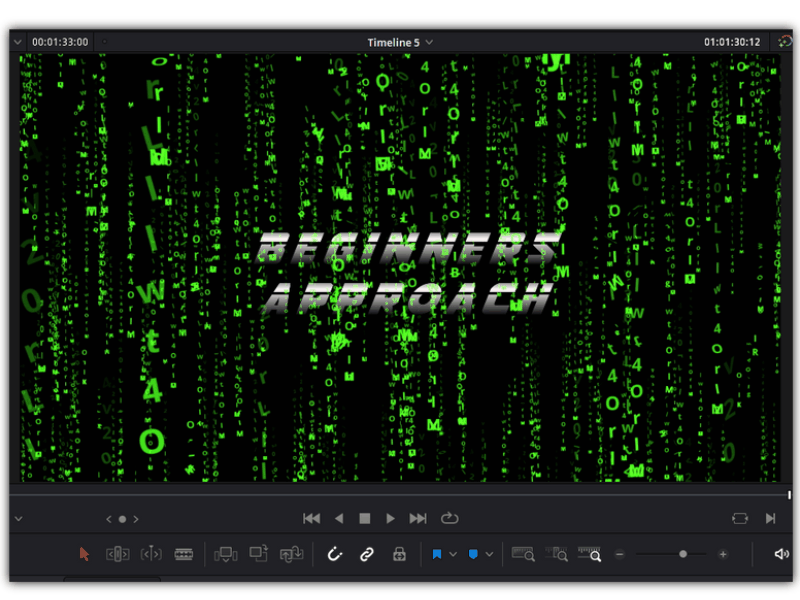
- Khởi chạy DaVinci Resolve và chuyển đến trang “ Chỉnh sửa ”.
- Nhấp vào “ Thư viện hiệu ứng ” -> “ Tiêu đề “.
- Dưới “ Fusion Titles “, có rất nhiều lựa chọn. Chúng tôi sẽ chọn, giả sử, “Hiển thị theo chiều dọc” . Kéo và thả vào dòng thời gian.
- Đổi tên văn bản thành tên bạn yêu cầu.
- Để tinh chỉnh thêm, hãy nhấp vào tiêu đề kết hợp trong dòng thời gian và chuyển đến tab “ Thanh tra ” (góc trên bên phải) và thử với các cài đặt theo sở thích của bạn. Bạn có thể thay đổi phông chữ của mình để có giao diện phong cách. (Tôi đã sử dụng phông chữ “Pistoleer Laser Italic”).
- Bây giờ, đối với hoạt ảnh Ma trận, hãy nhấp vào tab “Kết hợp”.
- Trong “ Nodes “, nhấp vào nút “ VerticalReveal ” để đánh dấu nó, trước khi thực hiện thao tác tiếp theo.
- Nhấp vào “Thư viện hiệu ứng” -> “Mẫu” -> “Hạt” .
- Nhấp vào “ Ma trận “.
- Trong “Nút”, bạn sẽ thấy “ Ma trận_1_1 ” được thêm tự động bằng nút “ Hợp nhất 1 ”. (Nếu chưa thêm, hãy xem hình bên dưới và kết nối các nút theo cách thủ công bằng cách kéo các đường và thả vào các nút cần thiết).
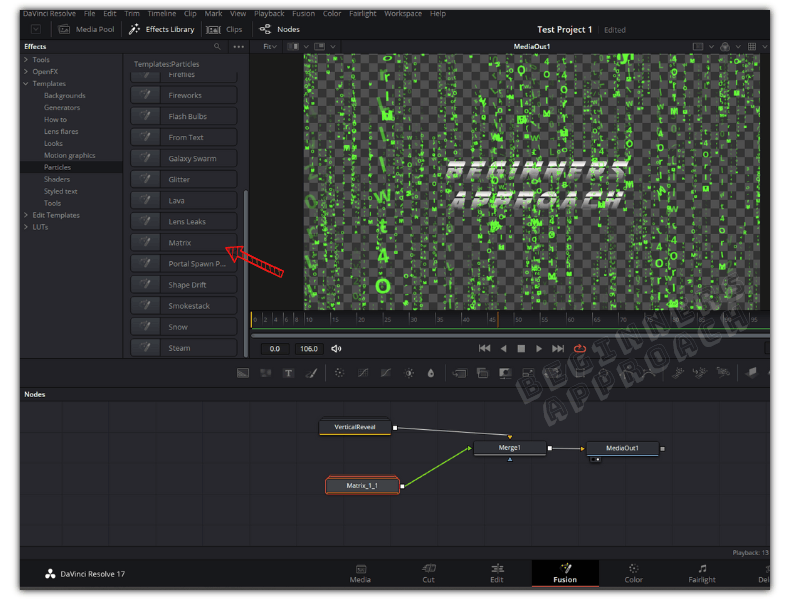
- Nhấp vào nút “Matrix_1_1” và chuyển đến tab “Thanh tra” -> “Matrix_1_1″ ->”Điều khiển” . Chơi với ” Mật độ “, ” Độ sâu “, v.v., theo sở thích của bạn cho đến khi bạn có được giao diện cần thiết.
- Cuối cùng, thêm hiệu ứng âm thanh (từ Thư viện âm thanh Fairlight – được thảo luận bên dưới) để nâng cao phần giới thiệu.
- Xong!
Cần thêm phần giới thiệu cách điệu và hấp dẫn?
Nếu bạn muốn có nhiều tùy chọn hơn cho phần giới thiệu YouTube ngoài các tùy chọn tích hợp sẵn trong Resolve, thì bạn có thể điều hướng đến “ MotionArray.com “, “ PremiumBeat.com “, v.v., để có các mẫu DaVinci Resolve miễn phí và trả phí.
Bạn có thể duyệt qua phần giới thiệu và các mẫu khác rồi tải xuống cho phù hợp.
Bạn sẽ nhận thấy rằng Adobe Premiere Pro sẽ có rất nhiều mẫu.
Bộ công cụ phân loại màu miễn phí và tốt nhất cho video YouTube điện ảnh
DaVinci Resolve nổi tiếng với các tính năng “Color Grading”. Trên thực tế, hầu hết các bộ phim truyền hình và phim điện ảnh Hollywood đều chỉnh màu bằng Resolve!
Bạn có thể đạt được giao diện phim theo sở thích của mình (miễn là bạn có một footage tốt để bắt đầu) với bộ công cụ trong tab “ Color ” của DaVinci Resolve.
Nếu bạn là người mới bắt đầu và bị đe dọa bởi các công cụ chỉnh màu trong Resolve, cách tốt nhất là quay cảnh của bạn ở định dạng “Nhật ký” từ máy ảnh mirrorless/DSLR của bạn và áp dụng các lut từ phần “Luts” (góc trên bên trái).
Bạn có thể xem trước các giao diện phim khác nhau bằng LUT tích hợp sẵn trước khi áp dụng cho cảnh quay.
Bằng cách này, bạn có thể nhanh chóng chỉnh màu cho cảnh quay của mình. (Bạn có thể yêu cầu tinh chỉnh đơn giản ở đây và ở đó, chẳng hạn như điều chỉnh độ tương phản hoặc nhiệt độ).
Thư viện âm thanh miễn phí cho video YouTube Thiết kế âm thanh trong DaVinci Resolve
Trong trang “Chỉnh sửa”, hãy nhấp vào tab “ Thư viện âm thanh ” để truy cập các hiệu ứng âm thanh miễn phí tích hợp sẵn như hiệu ứng foley, môi trường và các hiệu ứng khác nhằm nâng cao giá trị sản xuất của bạn.
Nhưng trước đó bạn cần cài Fairlight Sound Library (hoàn toàn miễn phí). Click vào bài viết dưới đây để biết thêm chi tiết:
Bên trong DaVinci Resolve, có một trang dành riêng cho sản xuất hậu kỳ âm thanh và thiết kế âm thanh có tên là “ Fairlight “.
Nếu bạn muốn có thêm chỗ và các tùy chọn, Fairlight sẽ có thể hoàn thành công việc của bạn. Nó mạnh mẽ và giàu tính năng.
Khi bạn đã hoàn tất việc chỉnh sửa, phân loại màu sắc, thiết kế âm thanh, v.v., đã đến lúc kết xuất video của bạn để phân phối lần cuối.
Tải trực tiếp từ DaVinci Resolve lên YouTube giúp tiết kiệm rất nhiều thời gian. Hãy xem cách tận dụng trình tiết kiệm thời gian này trong Resolve.
Làm cách nào để xuất trực tiếp sang YouTube từ DaVinci Resolve?
1. Đầu tiên, đăng nhập YouTube từ “Preferences” -> “Internet Accounts”.
- Chuyển đến menu “DaVinci Resolve” -> “Preferences” (phím tắt cho tùy chọn là “Ctrl +,”).
- Nhấp vào tab “ Hệ thống ” và sau đó nhấp vào “ Tài khoản Internet ”.
- Nhấp vào nút “ Đăng nhập ” đối với “ YouTube ” (bạn cũng có thể xuất bản trực tiếp lên Twitter và Vimeo).
- Nhập chi tiết tài khoản của bạn.
- Trong bước tiếp theo, DaVinci Resolve sẽ xin phép bạn. Đọc kỹ hướng dẫn và nếu ổn, bạn có thể nhấp vào “Cho phép”.
- Bạn sẽ được đăng nhập ngay bây giờ.
- Nhấp vào “ Lưu ”.
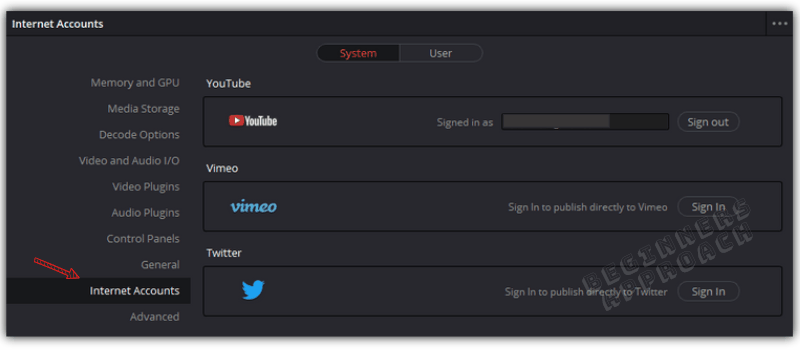
2. Truy cập Trang phân phối và chọn Cài đặt sẵn “YouTube”
- Nhấp vào trang “ Giao hàng ”.
- Nhấp vào cài đặt trước “ YouTube ”.
- Nhập tên tệp của bạn, chọn vị trí của bạn, đặt độ phân giải, tốc độ khung hình, v.v.
- Chọn hộp kiểm “ Tải trực tiếp lên Youtube ”.
- Nhập tiêu đề, mô tả YouTube của bạn.
- Chọn tùy chọn “ Khả năng hiển thị ” của bạn một cách cẩn thận từ các tùy chọn “Công khai”, “Không công khai” và “Riêng tư”.
- Nhấp vào ‘Thêm vào hàng đợi kết xuất”.
- Bắt đầu “Render” từ phía bên phải.
- Sau khi được kết xuất, nó sẽ được tải lên kênh YouTube của bạn.
- Bạn có thể đăng nhập vào YouTube Studio của mình và kiểm tra chéo.
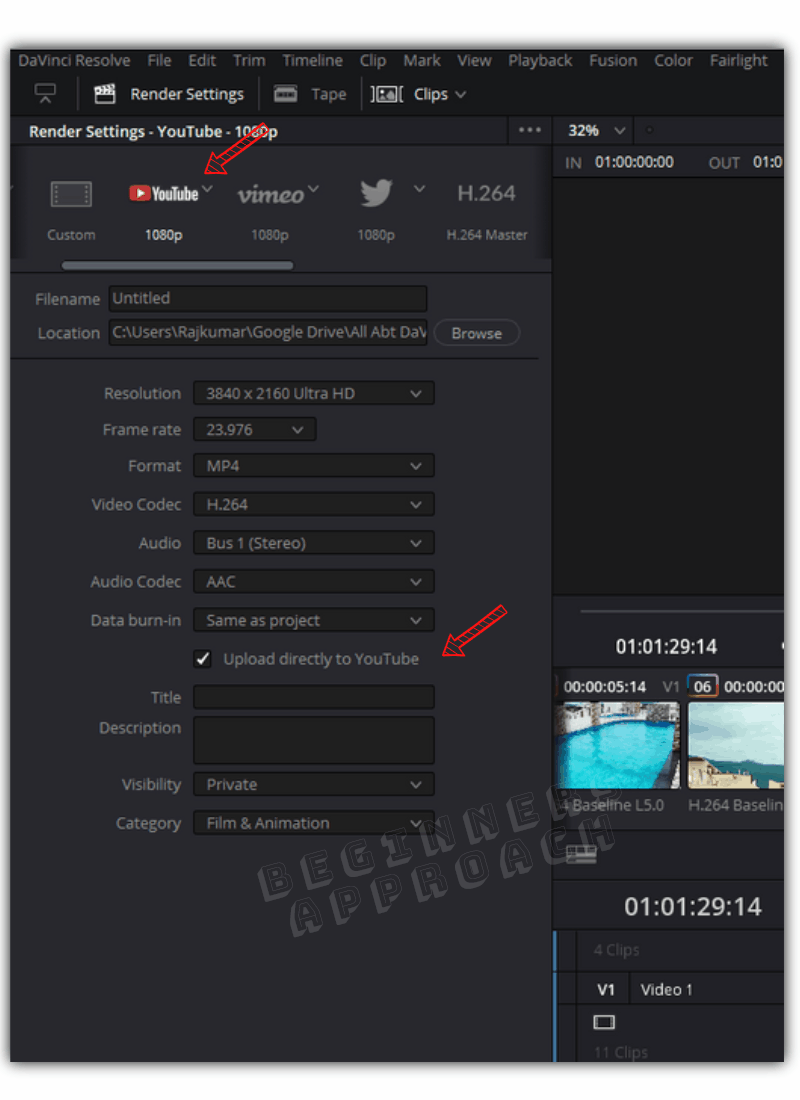
Bớt tư tưởng
DaVinci Resolve là một công cụ tuyệt vời cho công việc hậu sản xuất của bạn ở mọi quy mô.
Nếu bạn bỏ ra một số nỗ lực và thời gian ban đầu, bạn sẽ gặt hái được những lợi ích của công cụ cao cấp này.
Nhưng sau đó, cũng có những công cụ hàng đầu trong ngành như Premiere Pro, Final Cut Pro, v.v., cũng có thể hoàn thành công việc, nhưng chúng đi kèm với một mức giá.
Phần mềm sản xuất hậu kỳ như Resolve, Hitfilm Express, Filmora Wondershare có phiên bản miễn phí để hoàn thành nhiệm vụ của bạn. Trong số đó Resolve đứng cao!